Plusieurs dossiers sont livrés avec votre Mac, le dossier Documents en fait partie. Si vous êtes nouveau sur un appareil Mac et ne savez rien sur le dossier Documents sur votre Mac, suivez ce post pour en savoir plus à ce sujet.
A quoi sert le dossier Documents ?
Le dossier Documents sur un Mac est le dossier par défaut pour organiser différents documents, y compris les fichiers ZIP, les fichiers DOCX, les fichiers DMG, les fichiers TXT, etc. Vous pouvez utiliser le dossier Documents pour stocker vos documents personnels ou de travail pour un accès rapide et une meilleure gestion. Certains fichiers créés automatiquement par Mac tels que ExitUpsellKeyValueStore apparaissent également là-bas.
Où se trouve le dossier Documents sur un Mac ?
Avec les autres dossiers qui viennent avec votre Mac, le dossier Documents est également situé dans la barre latérale du Finder par défaut. Si vous avez besoin d'y accéder, simplement ouvrez Finder et cliquez sur le dossier Documents sous Favoris dans la barre latérale.
De plus, vous pouvez trouver et ouvrir le dossier Documents sur votre Mac de l'une des deux manières suivantes :
1. Ouvrez une fenêtre Finder et cliquez sur Aller dans la barre de menu Finder pour accéder rapidement au dossier Documents dans le menu déroulant Aller.
2. Cliquez sur la zone vide de votre bureau pour verrouiller le Finder et appuyez ensuite sur Commande - Majuscule - O pour ouvrir directement le dossier Documents sur votre Mac.
Aidez à davantage de personnes qui ne savent pas où se trouve le dossier Documents sur un Mac.
Que faire si le dossier Documents est manquant sur Mac ?
Si vous ne trouvez pas le dossier Documents dans le Finder de votre Mac, la raison la plus probable est que vous l'avez accidentellement supprimé de la barre latérale du Finder. Si vous avez activé iCloud pour synchroniser le bureau et le dossier Documents, les erreurs de synchronisation peuvent également entraîner l'absence du dossier Documents sur votre Mac.
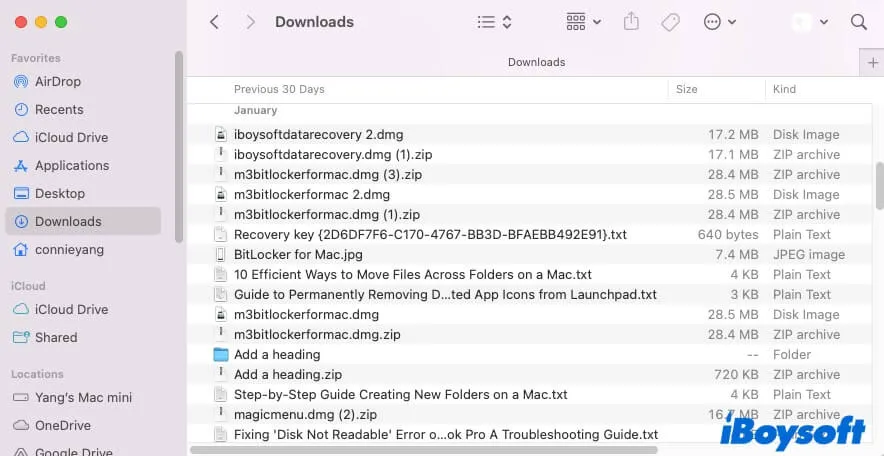
Pour faire réapparaître le dossier Documents disparu sur votre Mac, vous pouvez suivre les astuces ci-dessous.
Option 1 : Réinitialiser les paramètres du Finder
Par défaut, les dossiers fournis avec votre Mac sont répertoriés dans la barre latérale du Finder. Si vous supprimez par erreur le dossier Documents de la barre latérale du Finder en le faisant glisser hors de la barre latérale ou en cliquant dessus avec le bouton droit et en sélectionnant Supprimer de la barre latérale, vous ne pourrez plus le trouver là.
Pour que le dossier Documents réapparaisse dans la barre latérale du Finder, vous devez réinitialiser vos préférences du Finder.
- Ouvrez le Finder et cliquez sur Finder dans la barre de menu supérieure du Finder, puis sélectionnez Préférences.
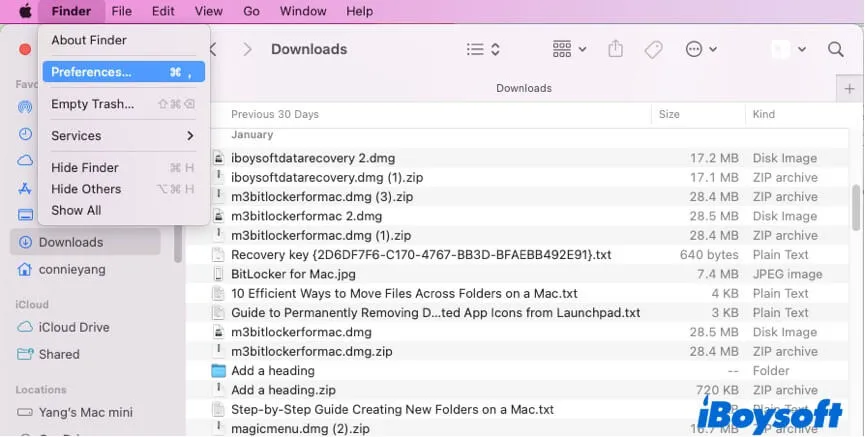
- Sélectionnez Barre latérale.
- Sous Favoris, cochez la case à côté de Documents.
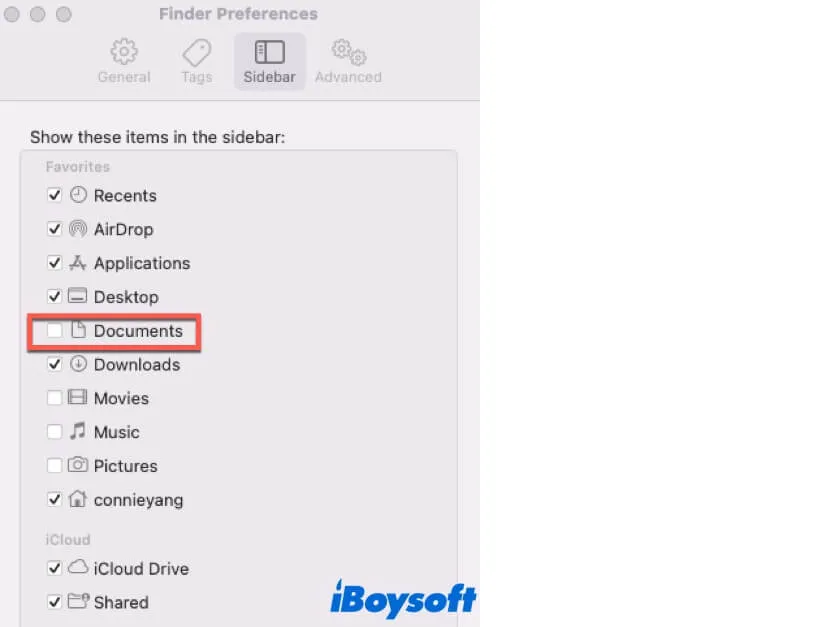
Option 2 : Ne pas autoriser iCloud à synchroniser le dossier Documents
Les problèmes de synchronisation iCloud peuvent parfois faire disparaître le dossier Documents du Finder. Pour éviter cela, vous pouvez empêcher iCloud de synchroniser le dossier Documents.
- Cliquez sur le menu Apple > Préférences Système > iCloud.
- Cliquez sur Options à côté de iCloud Drive.
- Décochez la case à côté de Dossiers du bureau et Documents.
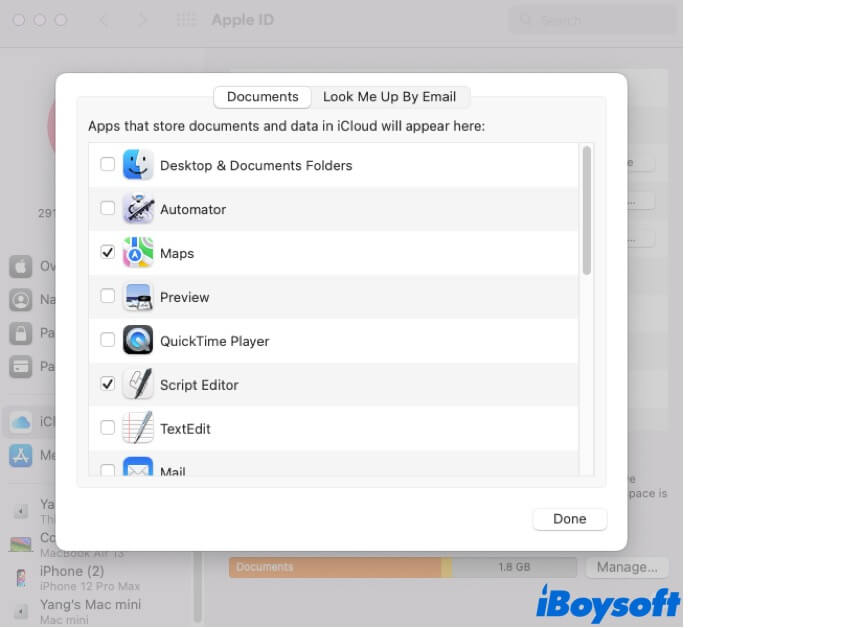
Si ce message vous aide à mieux comprendre le dossier Documents de Mac, partagez-le avec plus de personnes.
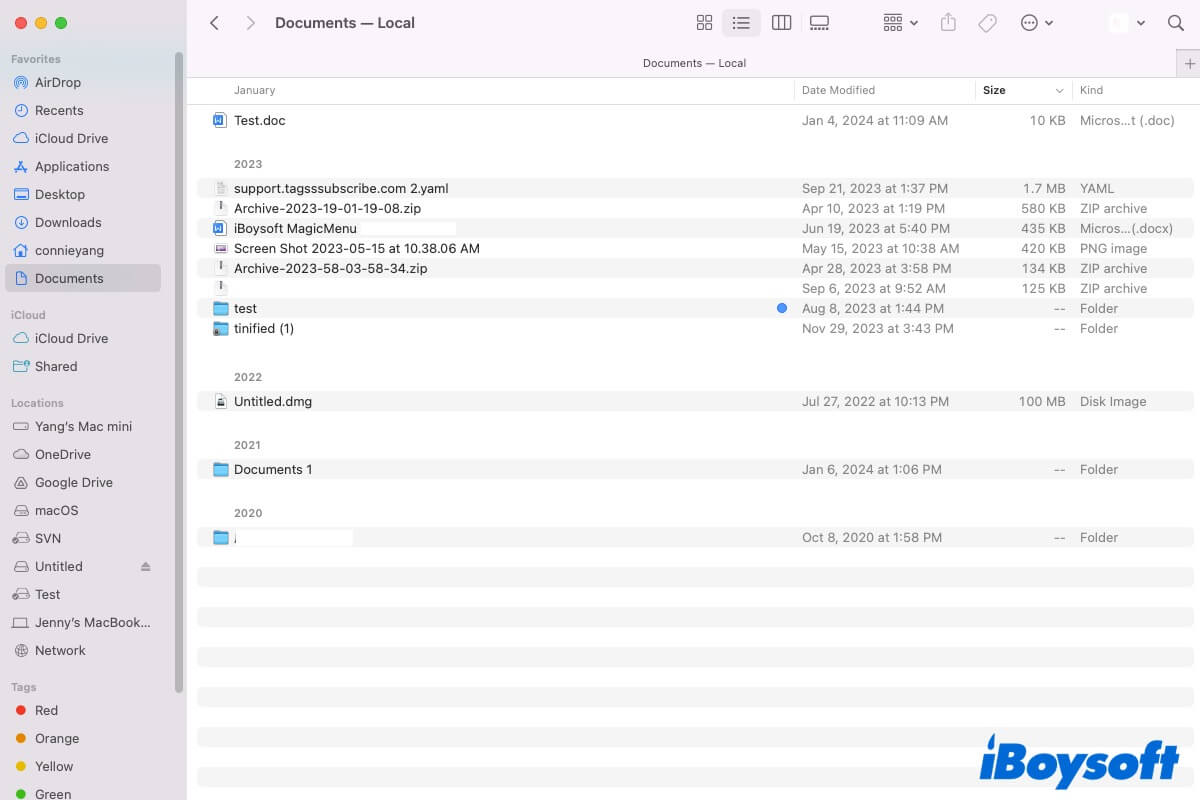
Comment trouver le chemin du dossier Mac Documents ?
Sous macOS, tous les fichiers et dossiers de l'utilisateur sont stockés dans le dossier Utilisateurs, y compris le dossier Documents. Le chemin d'accès du dossier Documents sur votre Mac est /Utilisateurs/nom-utilisateur/Documents. Remplacez "nom-utilisateur" par le vrai nom d'utilisateur de votre Mac.